谷歌浏览器是一款由谷歌公司开发的网络浏览器,提供了丰富的功能,旨在为用户提供优质的上网体验,那么谷歌浏览器怎么截长图?具体怎么做?下面就一起来看看吧。
截长图操作方法介绍
1、打开chrome浏览器,依次点击右上角“更多>更多工具>开发者工具”。(如图所示)
2、在开“开发者工具”页面按下快捷键“Ctrl+Shift+P”调出搜索框。(如图所示)
3、在搜索框中输入“full”,点击下面搜索结果中的“Screenshot capture full size screenshot ”。(如图所示)
4、打开“下载内容”就可以看到一个图片文件,这就是整个网页的长截图,双击即可打开查看。(如图所示)
《谷歌浏览器》保存密码的操作方法,无论是资源查找还是功能启用皆可轻松完成。只需轻轻点击即可快速启用各种软件自带功能进行便捷使用,但很多用户都不知道应该如何保存网页账号密码?
1、在谷歌浏览器页面,点击【菜单】。
2、出现下拉,点击【设置】。
3、进入设置页面,点击【自动填充】。
4、进入自动填充页面,点击【密码】。
5、开启【提示保存密码】,即可完成设置。
网络通讯
42.70MB
媒体音乐
34.24MB
时尚购物
34.09MB
金融理财
46.43MB
小说阅读
69.30MB
成长教育
111.39MB
住宿驿站
27.77MB
41.54MB
摄影美学
41.66MB
棋牌扑克
211.83MB
角色扮演
268.20MB
休闲益智
45.91MB
145.30MB
73.84MB
141.71MB
传奇三国
201.42MB
85.64MB
战争塔防
68.28MB
渝ICP备20008086号-39 违法和不良信息举报/未成年人举报:linglingyihcn@163.com
CopyRight©2003-2018 违法和不良信息举报(12377) All Right Reserved
《谷歌浏览器》截长图操作方法介绍
谷歌浏览器是一款由谷歌公司开发的网络浏览器,提供了丰富的功能,旨在为用户提供优质的上网体验,那么谷歌浏览器怎么截长图?具体怎么做?下面就一起来看看吧。
截长图操作方法介绍
1、打开chrome浏览器,依次点击右上角“更多>更多工具>开发者工具”。(如图所示)
2、在开“开发者工具”页面按下快捷键“Ctrl+Shift+P”调出搜索框。(如图所示)
3、在搜索框中输入“full”,点击下面搜索结果中的“Screenshot capture full size screenshot ”。(如图所示)
4、打开“下载内容”就可以看到一个图片文件,这就是整个网页的长截图,双击即可打开查看。(如图所示)
《谷歌浏览器》保存密码的操作方法
《谷歌浏览器》保存密码的操作方法,无论是资源查找还是功能启用皆可轻松完成。只需轻轻点击即可快速启用各种软件自带功能进行便捷使用,但很多用户都不知道应该如何保存网页账号密码?
一键保存网页账号密码
1、在谷歌浏览器页面,点击【菜单】。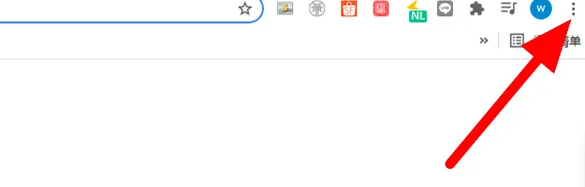
2、出现下拉,点击【设置】。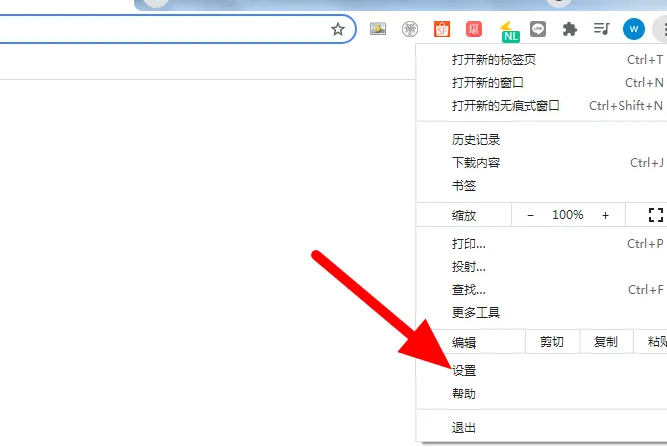
3、进入设置页面,点击【自动填充】。
4、进入自动填充页面,点击【密码】。
5、开启【提示保存密码】,即可完成设置。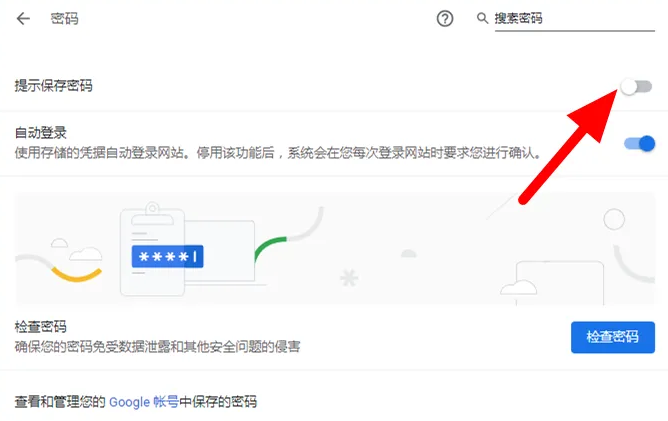
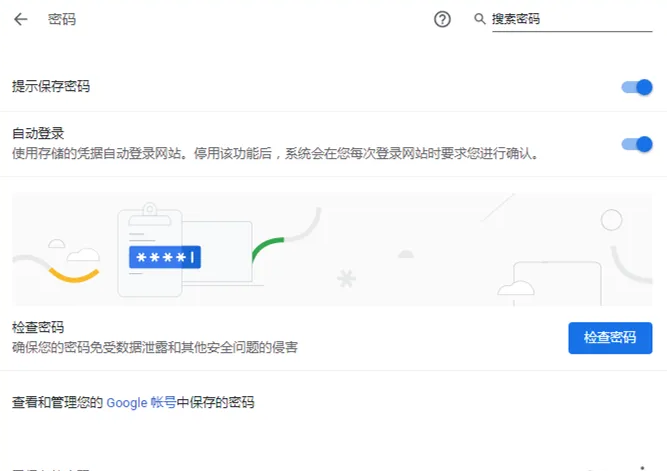
网络通讯
42.70MB
媒体音乐
34.24MB
时尚购物
34.09MB
金融理财
46.43MB
小说阅读
69.30MB
成长教育
111.39MB
住宿驿站
27.77MB
成长教育
41.54MB
摄影美学
41.66MB
棋牌扑克
211.83MB
角色扮演
268.20MB
休闲益智
45.91MB
棋牌扑克
145.30MB
休闲益智
73.84MB
角色扮演
141.71MB
传奇三国
201.42MB
棋牌扑克
85.64MB
战争塔防
68.28MB